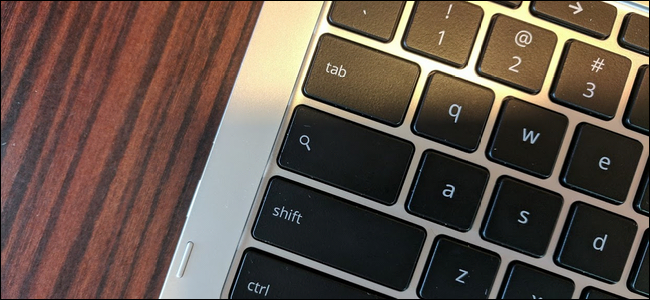Το κλειδί Caps Lock είναι ξεπερασμένο και ως επί το πλείστον άχρηστο. Οι περισσότεροι άνθρωποι θα το ενεργοποιήσουν μόνο τυχαία. Η Google αντικατέστησε το κλειδί Caps Lock με ένα κλειδί αναζήτησης στα Chromebook και μπορείτε να κάνετε το ίδιο και στα Windows.
Υπάρχουν τρόποι να κάνετε κάτι τέτοιο με το AutoHotkey, αλλά θα σας δείξουμε πώς να το κάνετε χωρίς να χρειαστεί να τρέχει κάποιο λογισμικό τρίτου μέρους στο παρασκήνιο.
Αν αυτό δεν σας φανεί χρήσιμο και απλά θέλετε να απαλλαγείτε από το κλειδί Caps Lock, μπορείτε να απενεργοποιήσετε πλήρως το πλήκτρο Caps Lock.
Remap Caps Lock
Ακόμα και αν χρησιμοποιούσατε το AutoHotkey για να το κάνετε αυτό, τοΤο κλειδί Caps Lock δεν θα λειτουργήσει σωστά αν συσχετίσετε ένα συμβάν με αυτό. είναι καλύτερο να επαναπροσδιορίσετε ξανά το πλήκτρο Caps Lock σε άλλο πλήκτρο. Όταν πιέζετε το πλήκτρο Caps Lock στο πληκτρολόγιό σας, ο υπολογιστής σας θα συμπεριφέρεται σαν να πατήσατε κάποιο άλλο πλήκτρο.
Θα μπορούσατε να το κάνετε αυτό αλλάζοντας το κλειδί χειροκίνηταστο μητρώο - στην πραγματικότητα, έχουμε εξηγήσει ακριβώς πώς λειτουργεί ο επαναπροσδιορισμός κλειδιού μητρώου. Αλλά μπορείτε να το κάνετε πιο γρήγορα με ένα βοηθητικό πρόγραμμα αλλαγής κλειδιών τρίτου μέρους. Θα χρησιμοποιήσουμε το SharpKeys, το οποίο μπορείτε να κατεβάσετε δωρεάν.
Εγκαταστήστε το SharpKeys, ανοίξτε το και κάντε κλικ στο κουμπί Add για να προσθέσετε ένα νέο remapping κλειδιού.

Χάρτης του πλήκτρου "Ειδικά: Caps Lock "σε ένα κλειδί που δεν χρησιμοποιείτε. Για παράδειγμα, πολύ λίγοι άνθρωποι χρησιμοποιούν το πλήκτρο F10 για οτιδήποτε, οπότε θα χαρτογραφήσουμε το Caps Lock σε "Λειτουργία: F10". Εάν χρησιμοποιείτε F10, ίσως θέλετε να επιλέξετε ένα διαφορετικό πλήκτρο F που δεν χρησιμοποιείτε ποτέ.

Κάντε κλικ στο κουμπί Γράψτε στο μητρώο και το SharpKeys θα γράψει την επαναφορά του κλειδιού στο μητρώο, κάνοντας το βρώμικο έργο για εσάς.

Θα πρέπει να αποσυνδεθείτε και να συνδεθείτε ξανά (ή να κάνετε επανεκκίνηση του υπολογιστή σας) ώστε οι αλλαγές σας να εφαρμοστούν.
Δημιουργήστε μια συντόμευση αναζήτησης
Θα πρέπει τώρα να δημιουργήσουμε μια συντόμευση που μπορούμεενεργοποιήστε το πλήκτρο F10. Αυτό μπορεί να είναι στην επιφάνεια εργασίας σας ή στο μενού Έναρξη - είτε ανοίξτε το φάκελο της επιφάνειας εργασίας στην Εξερεύνηση των Windows ή ανοίξτε το μενού Έναρξη, κάντε δεξί κλικ σε όλα τα προγράμματα και επιλέξτε Άνοιγμα για να ανοίξετε το φάκελο προγραμμάτων του μενού Έναρξη στην Εξερεύνηση των Windows.
Κάντε δεξί κλικ στο φάκελο, τοποθετήστε το δείκτη στο στοιχείο Νέο και επιλέξτε Συντόμευση.
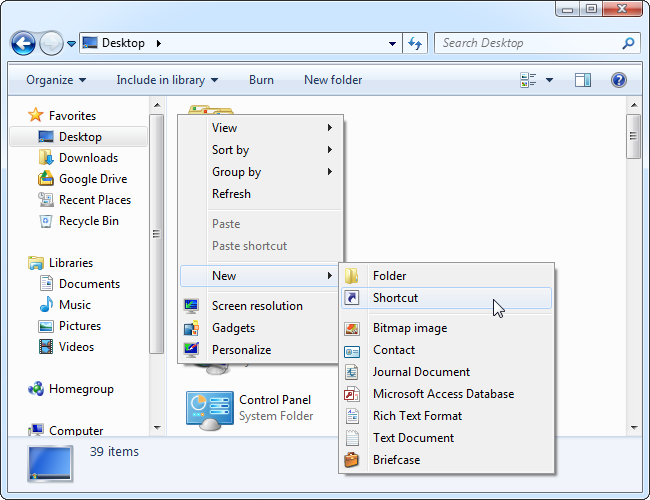
Δημιουργούμε μια συντόμευση σε στυλ Chrome OS που αναζητά την Google, οπότε θα μπήκαμε http://google.com/ στο πλαίσιο τοποθεσίας.
Ωστόσο, μπορείτε να εισάγετε οτιδήποτε θέλετε εδώ. Αν θελήσατε να αναζητήσετε Bing ή DuckDuckGo, θα μπορούσατε να εισάγετε τις διευθύνσεις του ιστοτόπου τους. Θα μπορούσατε ακόμη και να έχετε το κλειδί να ανοίγει ένα πρόγραμμα, έναν φάκελο στον υπολογιστή σας ή έναν άλλο ιστότοπο - εξαρτάται από εσάς.

Ονομάστε τη συντόμευση ό, τι θέλετε - αυτό το μέρος δεν έχει σημασία. Θα το ονομάσουμε Αναζήτηση στο Google.

Κάντε δεξί κλικ στη συντόμευση που μόλις δημιουργήσατε και επιλέξτε Ιδιότητες.
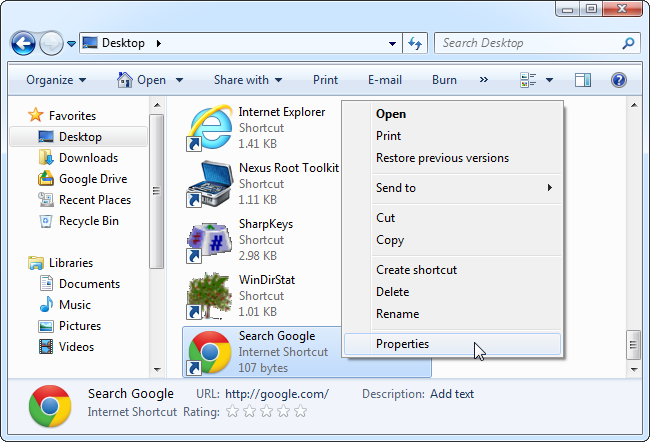
Κάντε κλικ στο πλαίσιο πλήκτρων συντόμευσης και πατήστε το πλήκτρο Caps Lock. Θα εμφανιστεί στο πλαίσιο "F10" (ή ό, τι άλλο κλειδί εσείς αντικαταστήσατε το πλήκτρο Caps Lock). Κάντε κλικ στο κουμπί OK για να αποθηκεύσετε τις αλλαγές σας.
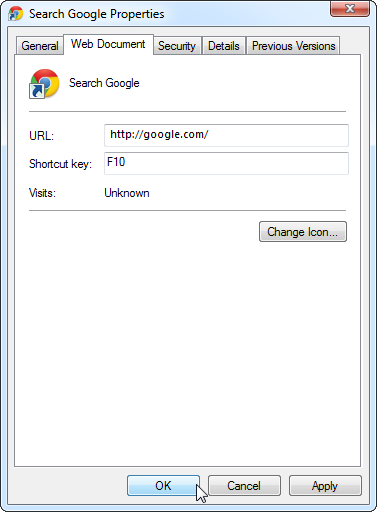
Κάθε φορά που πατάτε το πλήκτρο Caps Lock, ανοίγει η σελίδα αναζήτησης Google και μπορείτε να ξεκινήσετε αμέσως την πληκτρολόγηση ενός ερωτήματος αναζήτησης.

Εάν θέλετε να αναιρέσετε αυτές τις αλλαγές, μπορείτεανοίξτε το SharpKeys, διαγράψτε τη χαρτογράφηση πλήκτρων και κάντε κλικ στο "Write to Registry". Το κλειδί Caps Lock θα συμπεριφέρεται κανονικά αφού αποσυνδεθείτε ή επανεκκινήσετε τον υπολογιστή σας. Στη συνέχεια, μπορείτε να διαγράψετε τη συντόμευση που δημιουργήσατε.
Πιστωτική εικόνα: Carol Rucker στο Flickr